- Gelöst: Absturz und schwarzer Bildschirm beim...
Problembeschreibung:
Beim Start eines Spiels (z.B. Star Citizen oder Cyberpunk 2077) läuft das Spiel für ca. 30 Sekunden, danach wird der Bildschirm schwarz. Man hört weiterhin den Game Sound, aber nach 5 Sekunden hängt sich der PC auf und startet neu. Es gibt keine Fehlermeldung.Technische Daten:
- Gehäuse: Corsair Carbide RGB Pro
- Netzteil: Gigabyte 850W
- Mainboard: Asus b450 F-Gaming Mainboard (später gewechselt auf Asrock X570 steel legend)
- CPU: AMD Ryzen 7 2700x (4.1 GHz)
- CPU Kühlung: Corsair H100i Elite Wasserkühlung
- RAM: 4x 8 GB Corsair VengeancePro DDR4 3200mhz (aktuell auf 2133 MHz getaktet)
- GPU: KFA2 RTX 3080 10 GB SG
- Speicher: 6TB Gesamt Speicher aufgeteilt auf 2 HDDs und 2 M.2 SSDs
- Hauptmonitor: Acer Predator X34GS (4K 180hz HDR400)
- 2. Monitor: Acer Predator Z32 (2540x1440 165hz)
- Windows 11 23H2
Lösungsversuche (funktioniert):
- Reduzierung des RAMs von 32 GB auf 16 GB im Dual Channel (2133 MHz)
Lösungsversuche (nicht funktioniert):
- Grafiktreiber aktualisiert auf Version 537.58
- Grafiktreiber neuinstalliert
- Andere Grafiktreiberversion (536.23) heruntergeladen
- OC Einstellungen im Bios auf Standardwerte zurückgesetzt
- Taktrate von CPU und RAM überprüft
- RAM Firmware/Software geupdatet
- CPU Chipset aktualisiert
- 3V Knopfbatterie vom Mainboard erneuert
- RAM Riegel umpositioniert und neu "geseedet"
- Mainboard BIOS geflasht
- Mainboard Treiber/BIOS aktualisiert
- Windows neu installiert
- Neues Mainboard eingebaut
Zusammenfassung:
Das Problem tritt auf, nachdem ein neuer Bildschirm (Acer X34) angeschlossen wurde und es Probleme mit der Erkennung gab. Beim Versuch, God of War (2018) auf einem anderen Bildschirm (Samsung Q65 4k 120Hz HDR) zu spielen, traten erneut Bildschirmprobleme auf. Das aktuelle Problem tritt auf, wenn das Spiel "Star Citizen" gestartet wird. Der Bildschirm wird schwarz, der PC stürzt ab und startet neu. Bisherige Lösungsversuche hatten nur kurzzeitig Erfolg, während andere überhaupt nicht funktionierten. Der Benutzer vermutet, dass entweder der RAM oder das Mainboard das Problem sein könnten.Screenshots
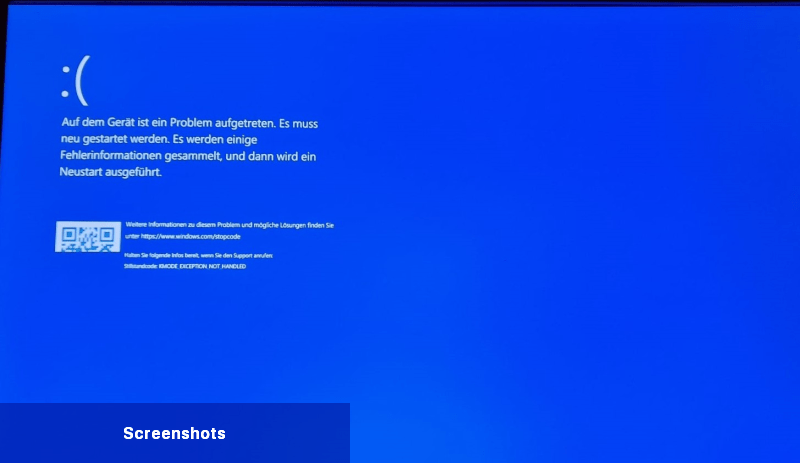
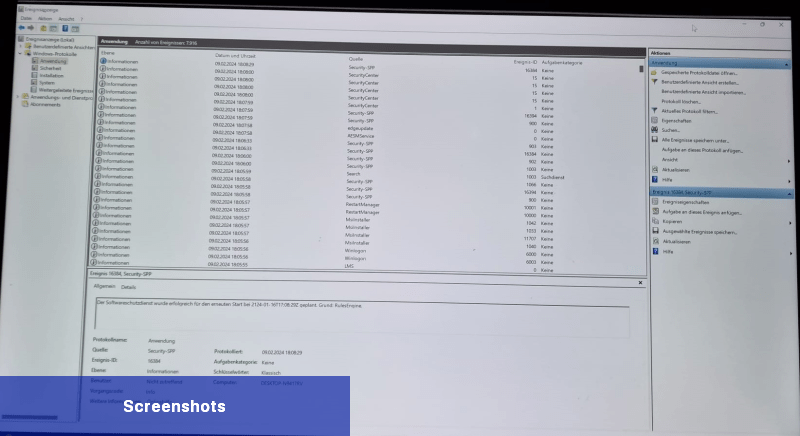
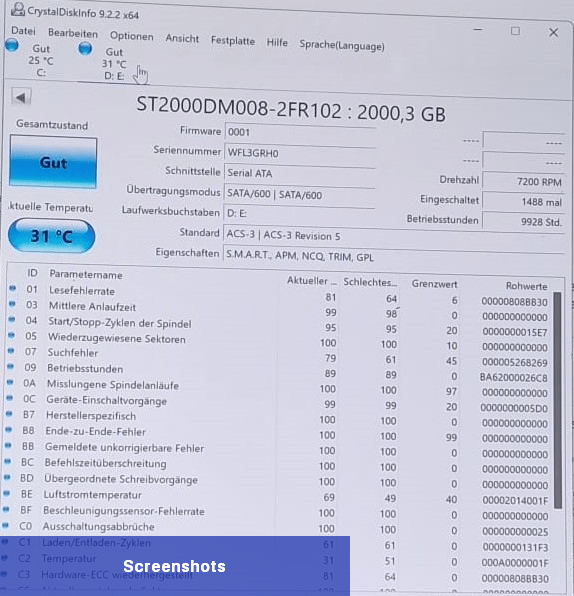
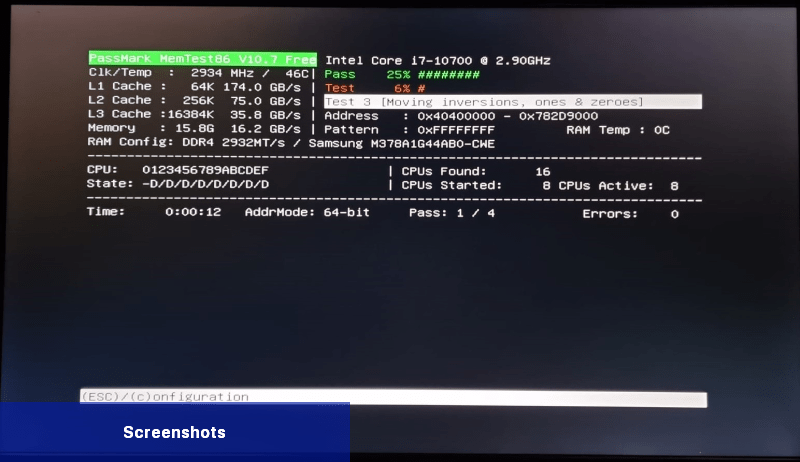

![Anleitung: Schwarzer Bildschirm nach Ändern der Bildwiederholfrequenz [Gelöst] Schwarzer Bildschirm nach Ändern der Bildwiederholfrequenz [Gelöst]](https://i.ifone.de/tmb/schwarzer-bildschirm-nach-Aendern-der-bildwiederholfrequenz-geloest.webp) Häufig tritt nach dem Ändern der Bildwiederholfrequenz ein schwarzer Bildschirm auf, sowohl bei integrierten Displays auf Laptops als auch bei ...
Häufig tritt nach dem Ändern der Bildwiederholfrequenz ein schwarzer Bildschirm auf, sowohl bei integrierten Displays auf Laptops als auch bei ... Sie haben den Speicher Ihres PCs aktualisiert oder ersetzt, aber der PC erkennt den RAM nicht. Wir zeigen Ihnen hier, was Sie beachten sollten und ...
Sie haben den Speicher Ihres PCs aktualisiert oder ersetzt, aber der PC erkennt den RAM nicht. Wir zeigen Ihnen hier, was Sie beachten sollten und ... Windows 11 wurde als erstklassiges System zum Spielen von Spielen angepriesen, und obwohl die meisten Benutzer ihre Titel genießen, haben einige ...
Windows 11 wurde als erstklassiges System zum Spielen von Spielen angepriesen, und obwohl die meisten Benutzer ihre Titel genießen, haben einige ...